Hide Secret Files 3.0
- Khi bạn có những thông tin quí giá của riêng mình đang lưu trữ mà lại không muốn chia sẻ cho bất cứ ai.
- Bạn đang sở hữu những kế hoạch, mọi thông tin tài chính tối mật của công ty trong máy tính mà mọi đối thủ cạnh tranh với công ty bạn đều rất muốn biết.
- Bạn đang lưu trữ những tài liệu, những sáng tạo thật riêng tư hay công trình nghệ thuật nào đó mà bạn chưa muốn tiết lộ.
- Bạn đang có một số hình ảnh, phim ảnh dành riêng cho người lớn mà bạn không muốn mọi thành viên trong nhà hay biết gì về chúng.
- Bạn đang giữ một số liệu riêng tư trong ổ cứng, lưu tâm nhiều về an toàn của chúng: có thể tình cờ khám phá ra, hoặc đọc được bởi những người lạ.
Hide Secret files sau đây sử dụng một kỹ thuật giấu files thật khéo, an toàn, vô hại, chắn chắn không làm hệ điều hành máy tính của bạn mất tính ổn định .
Những thông tin tuyệt mật, quí giá của bạn sẽ được bảo vệ tối đa an toàn dù ai đó có khởi động bằng Safe mode cũng không thể nào tìm ra gì được.
Từ nay mọi nỗi lo lắng của bạn sẽ được chấm dứt mãi mãi về các dữ liệu tối mật của công ty, hay những hình ảnh thật riêng tư của bạn ở một dạ tiệc nào đó..
Mọi thứ sẽ được giấu thật khéo léo và không còn một ai thấy, hay biết gì được: hoàn toàn ngoài tầm hiểu biết của mọi kẻ xâm nhập. Chỉ có riêng mình bạn là người duy nhất, quản lý biết được các files tối mật này đang hiện diện ở đâu trong máy tính mà thôi.
Hide Secret Files dùng bảo vệ những bí mật cá nhân nhạy cảm này: một công cụ thật an toàn của máy tính, luôn đạt yêu cầu về 3 mức độ an ninh: hoàn toàn, riêng tư và khả năng làm được.
Sản phẩm này cũng khoá thư mục lại nhưng lại khác và hay hơn những phần mềm vì còn biết giấu tiệt chúng đi. Những thông tin mật của bạn chỉ có thông qua phần mềm này, mới mở ra là hoàn toàn không có cách nào khác để tiếp cận được.
Thông tin được bảo vệ ở mức files hệ thống dạng NTFS, không thể nào chép chồng lên hay xoá được và dù có khởi động ở Safe mode chúng vẫn không hiện ra, hoặc xem được bằng bất cứ hệ điều hành nào khác.
Chương trính này không làm hệ điều hành mất tính ổn định, không như các sán phẩm tương tự khác. Nó bảo vệ thông tin nhạy cảm cho riêng bạn, bất cứ người dùng nào khác không có phép bạn, đừng hy vọng biết họặc xem được, mọi toan tính phá hoại, xoá đi cũng là điều không thể.
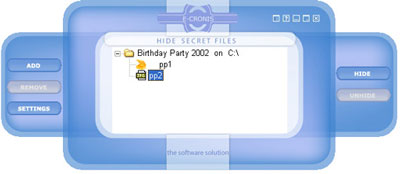
Lúc mới khởi động, bao giờ nó cũng hỏi mật mã mà bạn đã chọn để vào được chương trình.
Vào được giao diện chính, bạn sẽ ấn nút Add để đưa file hay thư mục nào muốn giấu vào đây để lưu trữ xem lại. Bạn cũng có thể dùng cách kéo và thả file, thư mục từ Explorer vào giao diện chính của chương trình.
Lưu ý, đây bạn chỉ mới đưa file vào để lưu lại nhưng chưa được giấu đi. Muốn giấu biệt chúng này không còn một ai thấy được ở Windows Explorer, bạn ần tiếp nút bên phải(hide) hay dùng phím tắt (Ctrl+H): Files, thư mục được lưu trữ trong giao diện chính, lập tức sẽ biến mất không còn chút dấu vết: không còn một ai biết bạn đã giấu những gì.
Muốn thay đổi hay xoá thư mục sẽ được giấu này, bạn có thể ấn nút Remove bên trái, để thay thế một file hay thư mục khác.
Muốn cho thư mục xuất hiện trở lại, bạn vào lại chương trình xem danh sách những gì lưu được giấu. Ấn 2 phím tắt (Ctrl+U), chúng sẽ xuất hiện lại ở Windows Explorer trong nháy mắt.
Lưu ý chỉ có chương trình này thiết lập bằng mật mã của riêng bạn, mới biết những files, thư mục nào đã giấu đi và chọn lại file ấy bằng nút phải hay ấn phím tắt cho xuất hiện trở lại.
Nếu lỡ quên mật mã coi như vô phương và bạn sẽ không còn cách nào tìm lại những files ấy dù bạn có định vào Safe mode của Windows hay dùng bất cứ hệ điều hành nào khác xem chúng đang nằm và giấu ở đâu được.
Ngoài ra, bên ở góc trái, còn có nút Setting dùng để thay đổi lại mật mã (password) đã thiết lập rồi và mục applications thiết lập nơi lưu trữ phân vùng có định dạng NTFS hay ở phân vùng C chứa có file hệ thống.
Cần lưu ý những điểm quan trọng sau cùng này là:
- Nếu Format hệ thống, sẽ mất tất cả dữ liệu đã lưu. Do vậy,.trước khi cài lại hệ điều hành hay định format phân vùng nào, bạn nên cho xuất hiện lại những file đã giấu.
- Chuyển đổi từ NTFS về FAT 32 sẽ làm mất dữ liệu nên trước khi làm chuyển đổi như vậy, bạn cũng cần cho xuất hiện lại các file đã giấu đi.
- Khi thêm (add) một thư mục vào: bao gồm các thư mục phụ và mọi files có trong ấy.
- Khi add bất cứ file nào đã có trong list: sẽ không tác dụng.
- Chỉ làm xuất hiện lại được các file đã giấu đi mà thôi.
- Tuy vậy, có thể cho xuất hiện lại các file đã giấu đi ở một nơi khác bằng cách ấn một lùc 3 phím tắt (Shift+Ctrl+U).
Theo XHTT
- Phát hành:
- Version: 3.0
- Sử dụng: Dùng thử
- Dung lượng: 988 KB
- Lượt xem: 4.087
- Lượt tải: 4.059
- Ngày:
- Yêu cầu: Windows 2000/2003/XP





















